La Función Encontrar en Excel es una de las funciones poco conocidas. Consiste en analizar el contenido de una celda y encontrar la posición donde se encuentra la información deseada.
Es cierto que puede que no sea de mucha utilidad por sí solo, pero cuando lo combinamos con la función EXTRAE podemos hacer cosas muy interesantes, como separar nombre y apellido de forma rápida y eficaz.
Conozca la función EXTRAE en Excel.
Descarga la hoja de Calculo para Seguir el Tutorial.
Sintaxis de la Función Encontrar en Excel
Search_Buscado: texto que se encuentra en la celda.
En_text: celda o texto que contiene el contenido que se busca.
[número_inicial]:
Cómo Funciona la Función Encontrar en Excel
Primero, haga clic en la celda B2 y abra la función ENCONTRAR. Tenga en cuenta que lo que separa los nombres es un espacio, por lo que nuestro texto a ubicar es «»:
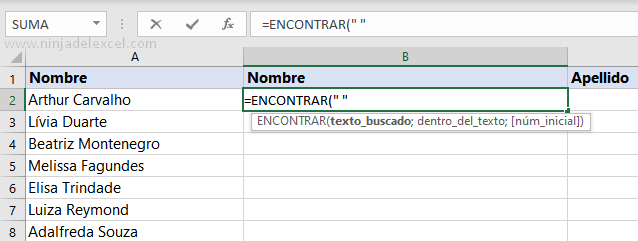
Reciba Contenido de Excel
Registre su E-mail aquí en el blog para recibir de primera mano todas las novedades, post y video aulas que posteamos.
¡Su correo electrónico está completamente SEGURO con nosotros!
Es muy importante que me agregues a la lista de tus contactos para que los siguientes E-mails no caigan en el spam, Agregue este: E-mail: edson@ninjadelexcel.com
En_texto, seleccione la celda A2:
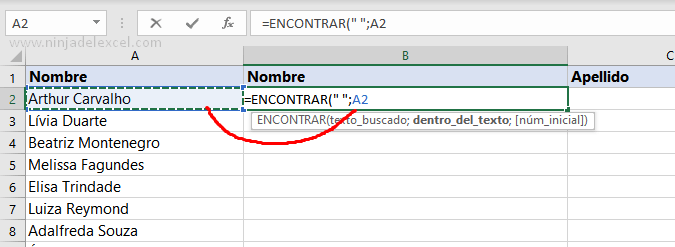
Luego presione Enter, ya que el tercer argumento es opcional y no se utilizará en este momento. Mira que devuelve un valor que si contamos de izquierda a derecha, esta es la posición donde se encuentra este carácter:
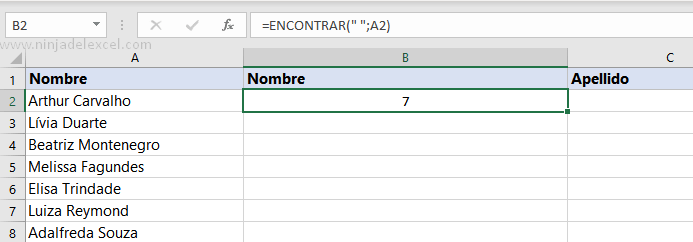
Separar el Nombre del Apellido con la Función Encontrar en Excel
Para separar el nombre del apellido, pediremos ayuda a la función EXTRAE.
- Abra la función EXTRAE en la celda B2 y seleccione la celda A2:
- Para el número inicial, ponga el número 1, ya que comenzaremos a extraer desde el principio:
- Ahora la función nos pide la cantidad de caracteres de los que debería comenzar a extraer el contenido. En este punto, debe continuar abriendo la función Encontrar como lo hizo al principio:
- Cierre los Parentesis y presione Enter:
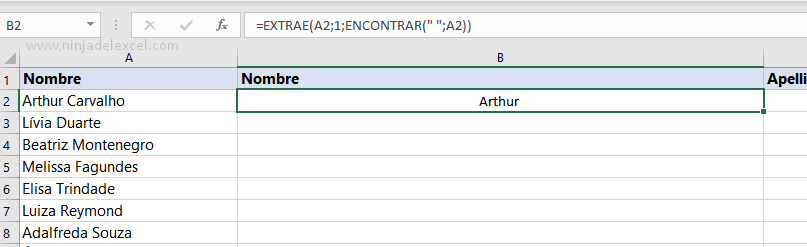
¡Solo buscamos el nombre de la persona!
Ha llegado el momento de buscar solo el apellido, pero la tarea es muy similar a la anterior.
- En la celda C2, abra la función EXTRAE nuevamente y seleccione la celda A2 una vez más que contiene el contenido a analizar:
- El número inicial esta vez es la función Encontrar:
- Ahora para saber la cantidad de caracteres que debemos extraer usaremos la Función LARGO para averiguar la cantidad de caracteres que contiene el contenido,
- Luego la función encontrar y sumar con el número 1:
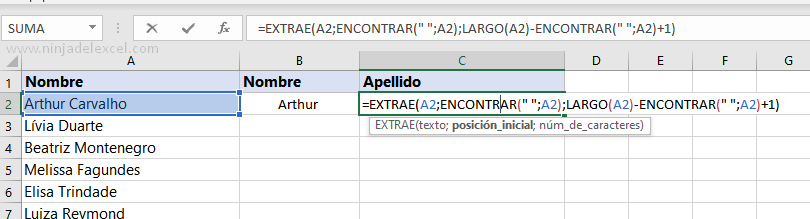
Presione Enter para ver el apellido solo:
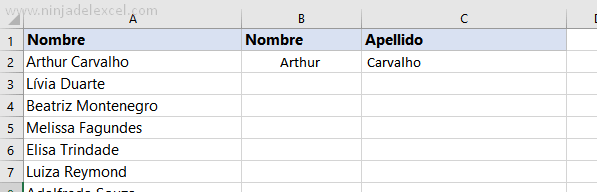
Luego, use el controlador de llenado para completar la tarea:
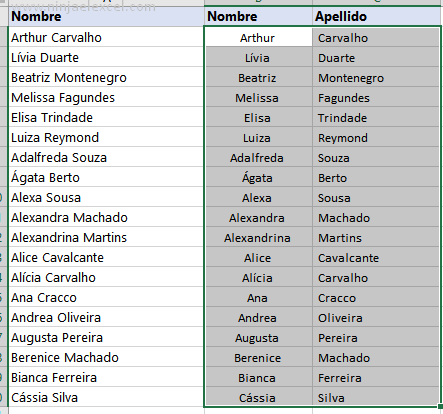
Curso de Excel Básico, Intermedio y Avanzado:
Pronto, ¡Cursos de Excel Completo!
Continúa leyendo nuestros artículos y entérate un poco más de lo que hablaremos en nuestra aulas virtuales.
Si llegaste hasta aquí deja tu correo y te estaremos enviando novedades.
¿Qué esperas? ¡Regístrate ya!
Accede a otros Tutoriales de Excel
- 20 Trucos que Transforman a Cualquier Persona en un Experto en Excel
- Función Derecha en Excel – Aprenda a Usar
- Función de Hipervínculo en Excel: Hojas de Cálculo Profesionales
- Gráfico de Proyección Solar en Excel
- Función BUSCAR en Excel: Paso a Paso Completo

















